win10麦克风声音太小调节步骤
时间:2021-12-10
最近有部分win10用户反映自己的麦克风在录制时声音小,导致自己的录制效果差强人意,其实这种问题的解决方式是非常简单的,只需要调整你的麦克风的整体音效即可,下面就跟随着小编一起操作吧。
win10麦克风声音太小调节步骤:
1、首先在开始菜单中找到“设置”,如图。

2、接着在“设置”中找到“系统”,点击进去。
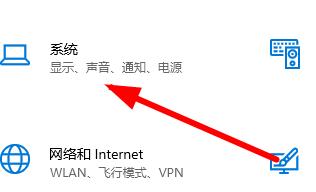
3、需要在左侧的导航栏中找到“声音”页面。
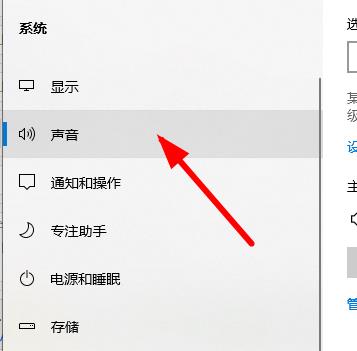
4、然后下滑去点击“声音控制面板”,如图所示。
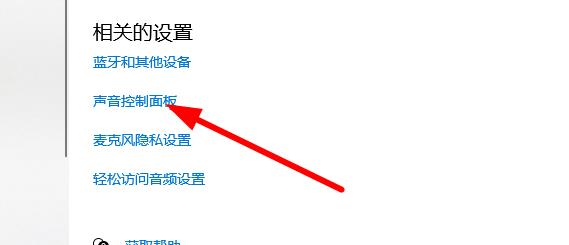
5、找到“录制”按钮,点击它。
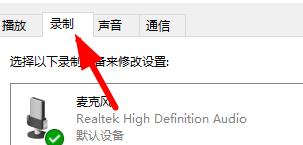
6、双击你的“麦克风”,进入到设置页面。
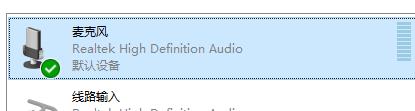
7、此时点击“级别”,滑动如图的位置就可以调节声音。
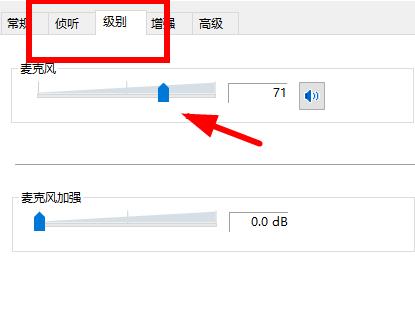
8、设置完成后记得点击确定哦。
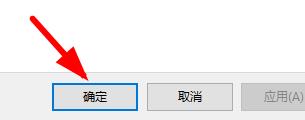
以上就是win10麦克风声音太小调节步骤,希望通过上述步骤可以帮助你解决你的问题,更多的教程请持续关注小编哦。
|
win10常见问题汇总 |
||||
| 开机密码设置 | 镜像重装 | 新功能技巧 | 开启自动更新 | |
| wifi不稳定 | win7win10对比 | 18282最新版 | 怎么开热点 | |
| 虚拟机架构 | 苹果装win10 | 安全模式 | 快捷键箭头 | |
| 重置电脑 | 蓝牙打开 | 恢复磁盘清理 | 无法关机 | |
| 输入法禁用 | 突然死机 | 蓝屏错误代码 | 企业版与消费版 | |












